google chrome摄像头打不开(google chrome apk)
硬件: Windows系统 版本: 142.0.6243.842 大小: 73.26MB 语言: 简体中文 评分: 发布: 2024-09-06 更新: 2024-10-14 厂商: 谷歌信息技术
硬件:Windows系统 版本:142.0.6243.842 大小:73.26MB 厂商: 谷歌信息技术 发布:2024-09-06 更新:2024-10-14
硬件:Windows系统 版本:142.0.6243.842 大小:73.26MB 厂商:谷歌信息技术 发布:2024-09-06 更新:2024-10-14
跳转至官网
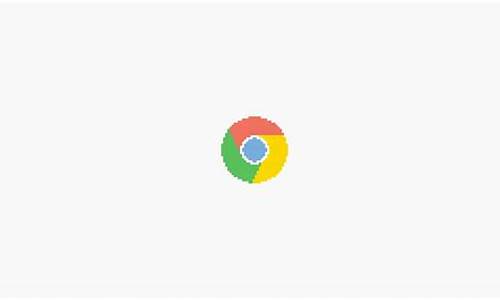
在Google Chrome浏览器中无法打开摄像头可能会给您带来不便。下面我们将详细介绍如何解决这个问题。
1. 检查摄像头权限:您需要检查您的Chrome浏览器是否已获得访问摄像头的权限。请单击Chrome浏览器右上角的三个点图标,选择“设置”选项,然后选择“隐私和安全”。在“隐私和安全”页面中,您可以看到一个名为“网站设置”的选项卡。在该选项卡中,您可以找到“摄像头”和“麦克风”等选项。请确保这些选项都处于启用状态。
2. 重启Chrome浏览器:如果以上方法都无法解决问题,您可以尝试重启Chrome浏览器。请关闭Chrome浏览器,然后重新打开它。这可能会解决一些临时性的问题。
3. 更新Chrome浏览器:如果您已经启用了摄像头权限,但是仍然无法打开摄像头,那么您可以尝试更新Chrome浏览器。请单击Chrome浏览器右上角的三个点图标,选择“帮助”选项,然后选择“关于Google Chrome”。在“关于Google Chrome”页面中,您可以看到当前版本号和最新版本号。请单击“检查更新”按钮以更新Chrome浏览器。请注意,更新过程可能需要一些时间。
4. 重置Chrome浏览器设置:如果以上方法都无法解决问题,您可以尝试重置Chrome浏览器的设置。请单击Chrome浏览器右上角的三个点图标,选择“设置”选项,然后选择“高级”选项。在“高级”页面中,您可以选择还原设置到默认值。请注意,这将会删除所有个性化设置并将Chrome浏览器恢复到出厂设置。
如果您在Google Chrome浏览器中无法打开摄像头,您可以尝试检查摄像头权限、重启Chrome浏览器、更新Chrome浏览器或重置Chrome浏览器设置。通过上述步骤,您应该能够解决这个问题。






